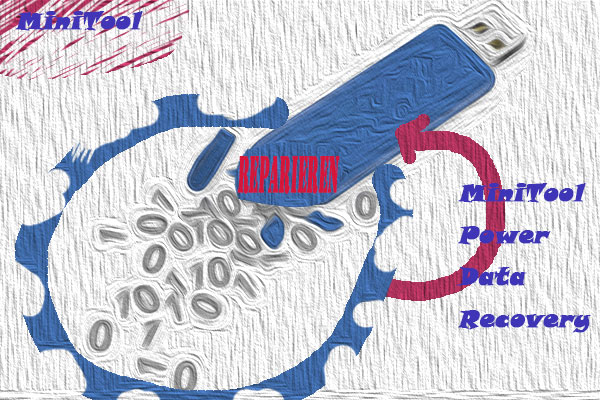Sie haben zu gestehen, dass Sie den Fehler gemacht haben, die Dateien aus Versehen gelöscht zu haben, obwohl Sie sich sehr vorsichtig gefühlt haben. Und ich finde, dass sich viele Leute daran angewöhnt haben, den Papierkorb sofort zu überprüfen, nachdem Sie festgestellt haben, einen Fehler beim Dateilöschen gemacht zu haben. Aber es geht nicht weiter, wenn Sie die gelöschten Dateien vom USB wiederherstellen möchten. Ich werde Ihnen zeigen, wie man diese Aufgabe in dem folgenden Inhalt erreicht.
Wiederherstellung der Dateien von dem Papierkorb funktioniert gut unter vielen Umständen, wenn die gelöschten Dateien auf dem Computer im internen Festplattenlaufwerk oder im USB-externen Festplattenlaufwerk liegen. Aber wenn die Dateien von einem USB-Stick entfernt werden, können Sie niemals diese Dateien im Papierkorb finden. Das ist der Grund, warum mache Laute sagen, dass auf dem USB-Stick kein Papierkorb vorhanden ist.
Wohin sind die gelöschten Dateien von USB gegangen? Kann man die gelöschten Dateien vom USB-Stick noch zurückfinden? Wie kann man die gelöschten Dateien vom USB wiederherstellen?
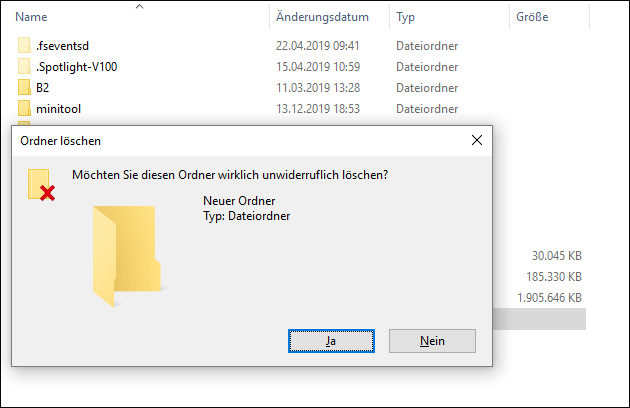
Ich werde die Frage für Sie mit Geduld beantworten. Aber davor schlage ich Ihnen vor, die Testversion von MiniTool Power Data Recovery herunterzuladen, um sich auf die Wiederherstellung von dem USB-Stick oder der USB-Festplatte vorzubereiten.
MiniTool Power Data Recovery FreeKlicken zum Download100%Sauber & Sicher
Ich werde Ihnen dann die Einzelheiten zeigen, wie man das Löschen auf dem USB-Stick rückgängig machen kann. Seien Sie nicht nervös, auch wenn Sie keine Erfahrungen mit Datenwiederherstellung gemacht haben. Die Schritte zum Wiederherstellen der Dateien vom USB sind einfach genug, dass es die Anfänger auch behandeln können.
Danach werde ich zeigen, was während des Datenlöschens auf dem USB-Stick und USB-Festplattenlaufwerk (externen Festplattenlaufwerk) passiert.
Und am Ende des Beitrags werde ich über die Löschung und Wiederherstellung der Dateien auf CD/DVDs sprechen; Wenn Sie kein Interesse daran haben, können Sie nach Ihrem eigenen Willen diesen Teil überspringen.
Wie stelle man die gelöschten Dateien vom USB wieder her
Beachten Sie den folgenden Abschnitt vor dem Wiederherstellen:
Sie können zuerst den Papierkorb überprüfen, ob die Dateien, die Sie gelöscht haben, von einem USB-Stick oder USB-Festplattenlaufwerk entfernt werden.
- Wenn Sie die gelöschten Dateien im Papierkorb finden, klicken Sie einfach mit der rechten Maustaste darauf und wählen sie die Option Wiederherstellen aus.
- Wenn Sie da keine gelöschten Dateien sehen, sollten Sie das folgende Tutorial befolgen. (Das Tutorial ist auch für die Wiederherstellung der SD-Karte geeignet)
Um ehrlich zu sein, können Sie mithilfe der Software, MiniTool Power Data Recovery, die Wiederherstellung der gelöschten Dateien vom USB erledigen. Und Sie brauchen dabei nur 3 Schritte.
Schritt 1: Software herunterladen & USB-Gerät anschließen
Führen Sie die Installation in folgenden 2 Wegen aus, um die Software auf dem Computer zu installieren:
- Klicken Sie doppelt auf die Anwendung der Installation der Datenwiederherstellungssoftware, die Sie heruntergeladen haben.
- Rechtsklicken Sie auf die Anwendung der Installation und wählen Sie dann die Option Öffnen von der Dropdown-Liste aus.
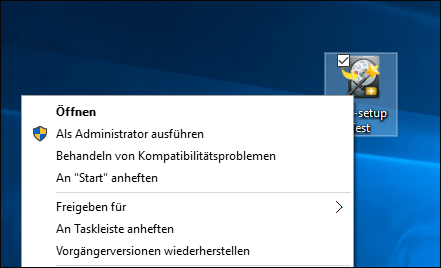
Schließen Sie Ihr USB-Gerät (USB-Stick, Speicherkarte oder externe Festplatte) an den Computer an.
Vergewissern Sie sich, dass Ihr USB-Gerät im Computer vorkommt. (Sie können zum Überprüfen die Datenträgerverwaltung öffnen)
Wenn Sie feststellen, dass Ihr USB-Laufwerk nicht hier angezeigt wird, lesen Sie diesen Beitrag: Möchten Sie Dateien selbst von der SD-Karte wiederherstellen?, und versuchen, das Problem vor der Datenwiederherstellung zu lösen.
Wenn Sie sehen, dass Ihr USB-Festplattenlaufwerk nicht angezeigt wird, können Sie sich an diesen Beitrag wenden: Festplatte wird nicht angezeigt – So beheben Sie und stellen Daten wieder her.
Schritt 2: Wählen Sie zum Scan das USB-Laufwerk aus
Sie werden das Laden der Datenträgerinformationen auf der Oberfläche der Software nach dem Ausführen sehen. Sie werden dann auf die Hauptoberfläche gebracht, auf der Ihnen vorgeschlagen wird, den Modus Wechselmedien auszuwählen. Tun Sie die folgenden Dinge:
- Wählen Sie das richtige USB-Laufwerk von dem rechten Bereich der Oberfläche aus.
- Drücken Sie die Schaltfläche Scannen in der Ecke unten rechts, um die gelöschten Dateien darauf zu erkennen.
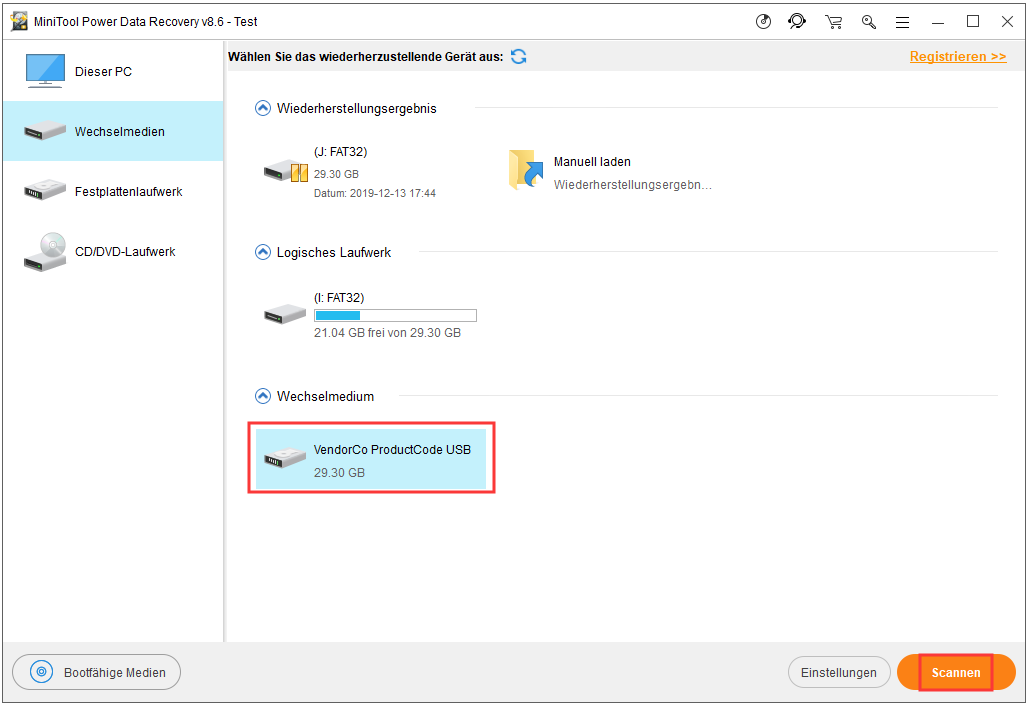
- Der Modus Dieser PC erlaubt Ihnen, all die angeschlossenen Partitionen zu erkennen und auf dem Bildschirm des Computers anzuzeigen.
- Der Modus Wechselmedien unterstützt alle tragbaren Geräte, die angeschlossen am Computer sind, zu bearbeiten. Unter diesem Umstand sollten Sie dies auswählen, um einen beschädigten USB zu reparieren und die Daten wiederherzustellen.
- Der Modus Festplattenlaufwerk zeigt alle Festplatten an, die auf dem gesamten Computer vorhanden sind.
- Der Modus CD/DVD-Laufwerk erlaubt Ihnen, Ihre CDs, die an dem Computer angeschlossen sind, zu sehen.
Schritt 3: Überprüfen Sie zum Wiederherstellen die Dateien
Obwohl es gesagt wird, dass die Geschwindigkeit des Scans hoch ist, wird sie in der Wirklichkeit von mehreren Faktoren beeinflusst, wie zum Beispiel, dem verwendeten Platz des USB-laufwerks. Deswegen können Sie sich entscheiden, die Scanergebnisse während des Scans oder am Ende des Scans zu überprüfen.
Sie sollten die folgenden Dinge beim letzten Schritt tun:
- Durchsuchen Sie die gefundenen Dateien & Ordner vorsichtig (Sie können die Funktionen „Suchen“ und „Filtern „verwenden, um auf die Schnelle die benötigten Dateien zu finden)
- Überprüfen sie die gelöschten Dateien, die Sie vom USB wiederherstellen möchten, indem Sie das Feld davor ankreuzen (Ihnen wird erlaubt, die Bilder und Text-Dateien vor dem Wiederherstellen zu sehen)
- Klicken Sie auf die Schalfläche „Speichern“ und geben Sie einen Pfad auf dem Pop-up-Fenster an. Zum Ende klicken Sie auf die Schalfläche OK, um Ihre Auswahl zu bestätigen.
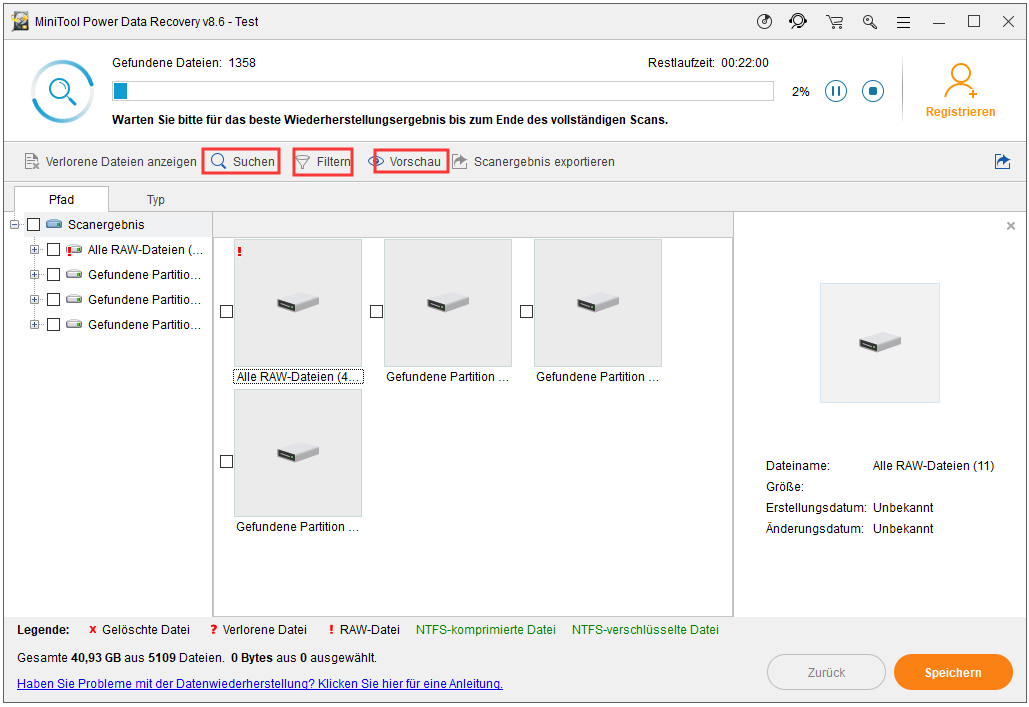
Wenn Sie zum Schluss ein Pop-up-Fenster sehen, auf dem es geschrieben steht: Gratuliere! Die ausgewählten Dateien wurden an * (* steht für den Ort, an dem Sie die ausgewählten Dateien speichern) gespeichert, können Sie die wiederhergestellten Dateien überprüfen und die Aufgabe der Wiederherstellung gelöschter Dateien vom USB-Laufwerk abschließen.
Zu Ihrer Information:
Wohin sind die gelöschten Dateien gegangen
Wie Sie leicht im Internet sehen können, dass viele Leute danach fragen, wohin gelöschte Dateien gehen und wie man die gelöschten Dateien vom USB wiederherstellen. Nach der Recherche kann ich feststellen, dass die meisten Leute von ihnen den Papierkorb auf dem Computer überprüfen, und die Realität, dass in dem Papierkorb gar keine gewünschten Dateien bestehen, akzeptieren müssen. Deswegen sind sie dazu entschlossen, einen kurzen Text zu posten, um Hilfe zu bitten. Werfen Wir Blick auf die folgenden 2 Fälle.
Fall 1
Hilfe! Ich habe versehentlich auf Ja geklickt, wenn mir ein Fester, das mich fragt, ob ich die Dateien wirklich unwiderruflich löschen möchte oder nicht, auftritt. Es tut mir wirklich leid. Bitte sagen Sie mir einen Weg, um die Dateien wiederherzustellen! Ich habe versucht, auf die vorherige Version wiederherzustellen. Aber es endet mit dem Zustand, wo ich gerade die Dateien lösche. Ich bedanke mich sehr im Voraus für die Lösungen. Fragte Gypsywilde27 on Microsoft Community
Fall 2
Ich habe ein Laufwerk von WD, mit dem Raum von 4GB, auf dem ich alle meine wichtigen Daten gesichert habe. Vor ein paar Tagen habe ich die „unnützlichen“ Dateien gelöscht. Aber gestern stellte ich fest, dass einige Dateien davon noch benötigt werden. Deswegen grüble ich mir, ob es einen Weg gib, der bei der Wiederherstellung der noch benötigten aber gelöschten Dateien hilft. Und ich bin mir sicher, dass ich diesen USB seitdem nicht mehr verwendet habe. Hilft es? Bitte Hilfe!
Offensichtlich wollten die beiden USB-Nutzer wissen, wie man die gelöschten Dateien vom USB-Laufwerk wiederherstellen kann. In beiden Fällen können Sie die Schritte befolgen, die ich oben gezeigt habe, um die Widerherstellung der Dateien vom USB zu erfüllen, nachdem die katastrophale versehentliche Löschung geschehen war. Und der letztere Nutzer hat beim Schutz der gelöschten Daten Recht. Es wird nicht empfohlen, die Laufwerke nach dem Datenverlust weiter zu verwenden.
In diesem Teil befasse ich mich vor allem damit, was passiert ist, wenn Datei vom USB-Laufwerk gelöscht wird.
Was passiert, wenn Sie Dateien vom USB-Stick löschen
Wenn Sie die Option Löschen von der Dropdown-Liste auswählen, um eine Datei vom USB-Laufwerk zu löschen, werden Sie das folgende Fester sehen:
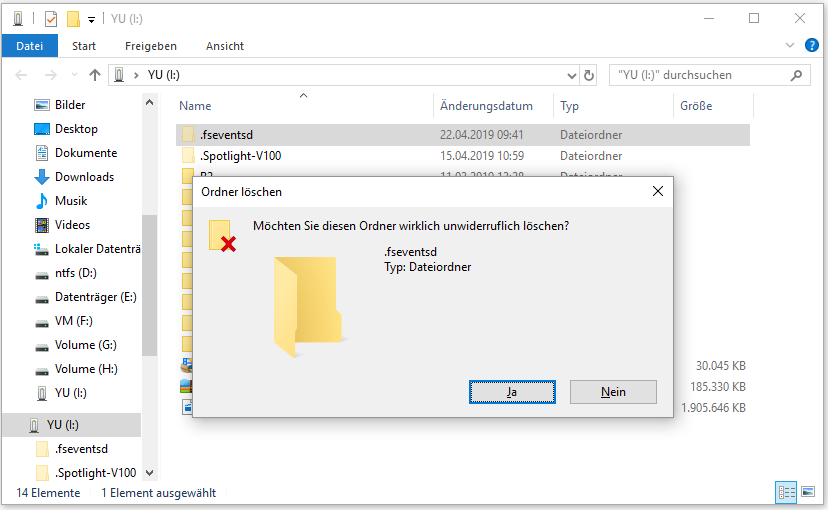
Sie werden gefragt, ob Sie sich sicher sind, dass Sie die Dateien oder Ordner unwiderruflich löschen möchten.
Bitte beachten Sie, wenn Sie die Datei vom USB-Stick löschen. Solange Sie auf die Schaltfläche Ja geklickt haben, können Sie die Dateien mithilfe Windows nicht mehr zurückfinden.
Was bedeutet das? Die grundlegende Bedeutung liegt darin, dass die Dateien permanent und unwiderruflich gelöscht werden, statt in den Papierkorb gestellt, egal welchen Weg Sie verwendet, um eine Datei vom USB-Laufwerk zu löschen.
Was passiert, wenn Sie die Dateien vom USB-Festplattenlaufwerk löschen
Wenn Sie die Option Löschen von der Dropdown-Liste auswählen, indem Sie darauf rechts klicken, werden Sie das folgende Fenster sehen:
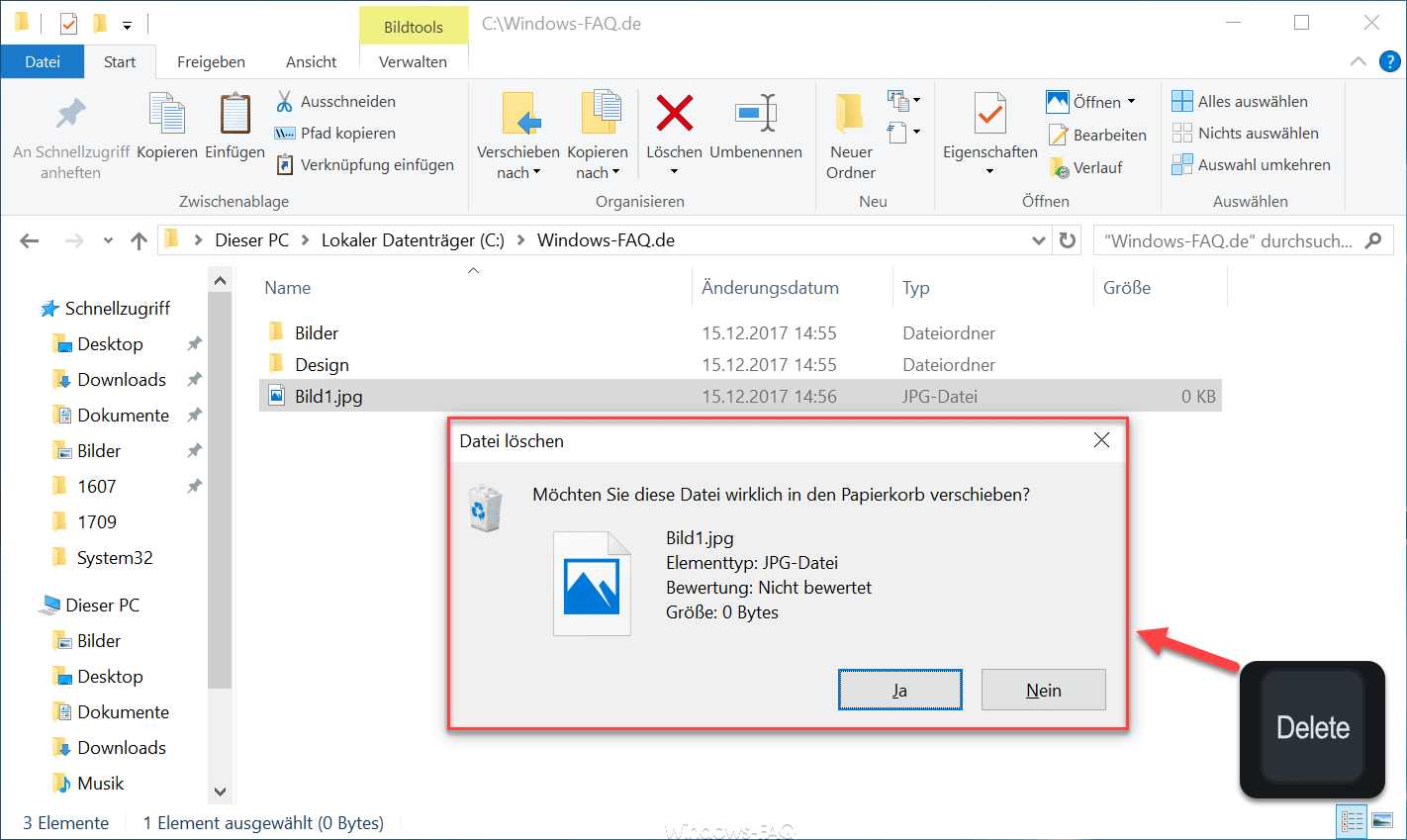
Das Fenster fragt Sie, ob Sie diese Datei in dem Papierkorb verschieben möchten oder nicht.
Offensichtlich wird die Datei nicht permanent gelöscht werden, wenn Sie auf die Schaltfläche Ja klicken. Die Datei wird in den Papierkorb verschoben und dort für einige Zeit gespeichert, bis sie dort geleert werden.
Womit ist das gemeint? Es bedeutet einfach, wenn Sie eine Datei versehentlich vom USB-Festplattenlaufwerk gelöscht haben, bietet das System für Sie eine zweite Chance, um Ihr Versehen zu retten, indem Sie die Dateien aus dem Papierkorb wiederherstellen.
Wie passiert das? Die Gründe sind:
- Wenn ein USB-Stick an dem Computer angeschlossen ist, wird er als ein Wechselmedium erkannt.
- Wenn Sie aber ein USB-Festplattenlaufwerk an demselben Computer angeschlossen ist, wird es als einen lokalen Datenträger erkannt.
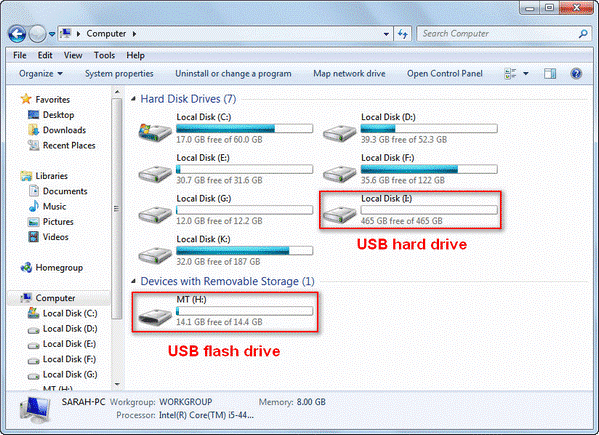
Dies erklärt, warum die Dateien, die vom USB-Stick gelöscht werden, permanent vom Computer entfernt werden, während die von der USB-Festplatte gelöschten Dateien in den Papierkorb verschoben werden.
Wohin gehen gelöschte Dateien von CD/DVD
Wie Sie von dem vollständigen Namen vom CD-ROM „Compact Disc Read-Only Memory (Compact Disc schreibgeschützter Speicher)“erfahren, können Sie nicht eine Datei davon löschen. Aber wenn Sie Datenträger von CD-RW oder DVD-RW verwenden und eine Datei davon löschen möchten, ist es doch machbar. Daher können die Nutzer vom CD-ROM oder DVD-ROM vom dem versehentlichen Dateilöschen gestört werden.
Sie müssten sich auch keine Sorgen machen, wenn Sie die Dateiwiederherstellung von CD/DVD-ROM ausführen möchten, aber keine Idee haben, womit man anfangen kann. Also, stecken Sie zuerst die CD oder DVD in den Computer ein. Wählen Sie den Modus CD/DVD-Laufwerk, um das Ziellaufwerk zu sannen. Und dann können Sie die nach dem Scan die Ergebnisse durchsuchen und die Dateien, die Sie benötigen, zum Wiederherstellen auswählen.
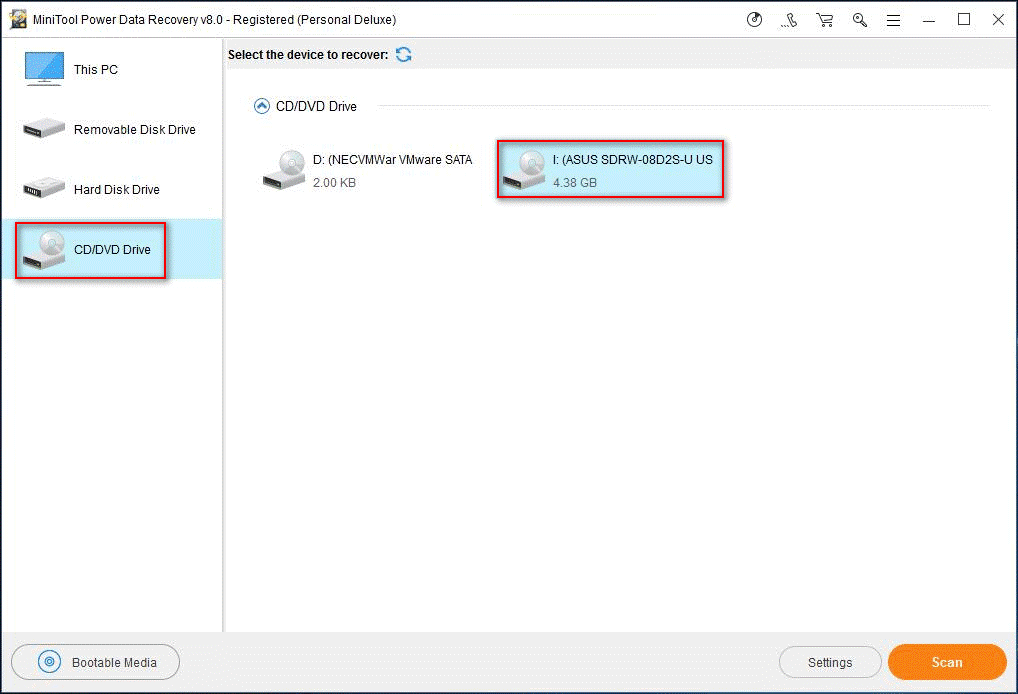
Urteil
Heutzutage werden die Speichergeräte, wie USB-Stick, SD-Karte und externen Festplatte, zum Alltag gehören. Die Leute brauchen sie, sowohl beim Arbeiten als auch beim Lernen. Mit einem tragbaren Speichergerät kann man die wichtigen Daten (wie zum Beispiel, Fotos, Videos oder geschäftliche Dokumente) lesen und schreiben, solange ein Computer vorhanden ist. Aber der unerwünschte Datenverlust passiert häufig.
Zum Beispiel suchen viele Leute im Internet die Hilfe, wenn Sie versehentlich einen Fehler beim Löschen der Dateien gemacht haben und die wichtigen Dateien verlieren lassen. Und Sie möchten nun die aus Versehen gelöschten Dateien zurückfinden. Daher habe ich mich entschieden, diesen Artikel aufzufassen und mein Bestes zu tun, damit sie vom Problem versehentlich gelöschter Dateien vom USB endlich losgeworden können.

Es gibt 2 Folgen, wenn Sie eine Datei versehentlich vom USB-Laufwerk löschen:
- Die Datei wird permanent entfernt, ob Sie die Datei durch Drücken der Taste Löschen oder durch die Verwendung der Tastenkombination „Umschalt + Löschen“ gelöscht haben.
- Die Datei wird in den Papierkorb verschoben, wenn Sie die Datei auf dem USB-Festplattenlaufwerk nicht dem USB-Stick verwendet und nur die Taste Löschen gedrückt haben. Übrigens können Sie den Papierkorb leeren, wenn Sie die Datei unwiderruflich löschen.
Für die Nutzer, die die gelöschten Dateien vom USB-Laufwerk wiederherstellen möchten, schlage ich vor, die Software MiniTool Power Data Recovery herunterzuladen und den Modus Wechselmedien auszuwählen und die Dateien auf die Schnelle zurückzufinden.
Aber für die Nutzer, die hoffen, die gelöschten Dateien vom USB-Festplattenlaufwerk wiederherzustellen, wird es vorgeschlagen, den Papierkorb unter Windows zuerst zu überprüfen.
- Wenn die gelöschten Dateien gefunden werden, können Sie darauf rechtsklicken und die Option Wiederherstellen von der Dropdown-Liste auswählen, um die Dateien an den originalen Ort zurückzustellen.
- Wenn Sie nichts finden, können Sie sich überlegen, die Datenwiederherstellungssoftware zu verwenden.
Bleiben Sie vernünftig und tun Sie, was ich Ihnen mitgeteilt habe. Ich verspreche Ihnen, dass Sie diese Aufgabe mit Leichtigkeit erfüllen können, selbst wenn Sie zuvor keine Erfahrungen damit gemacht haben.
Im unteren Teil des Beitrags habe ich auch kürzlich vorgestellt, wie man mit MiniTool Power Data Recovery die gelöschten Dateien vom CD/DVD-Laufwerk wiederherstellen kann. Wenn Sie ein Nutzer von CD oder DVD sind, können Sie die Software sofort herunterladen und sich auf den unerwünschten Datenverlust vorbereiten.